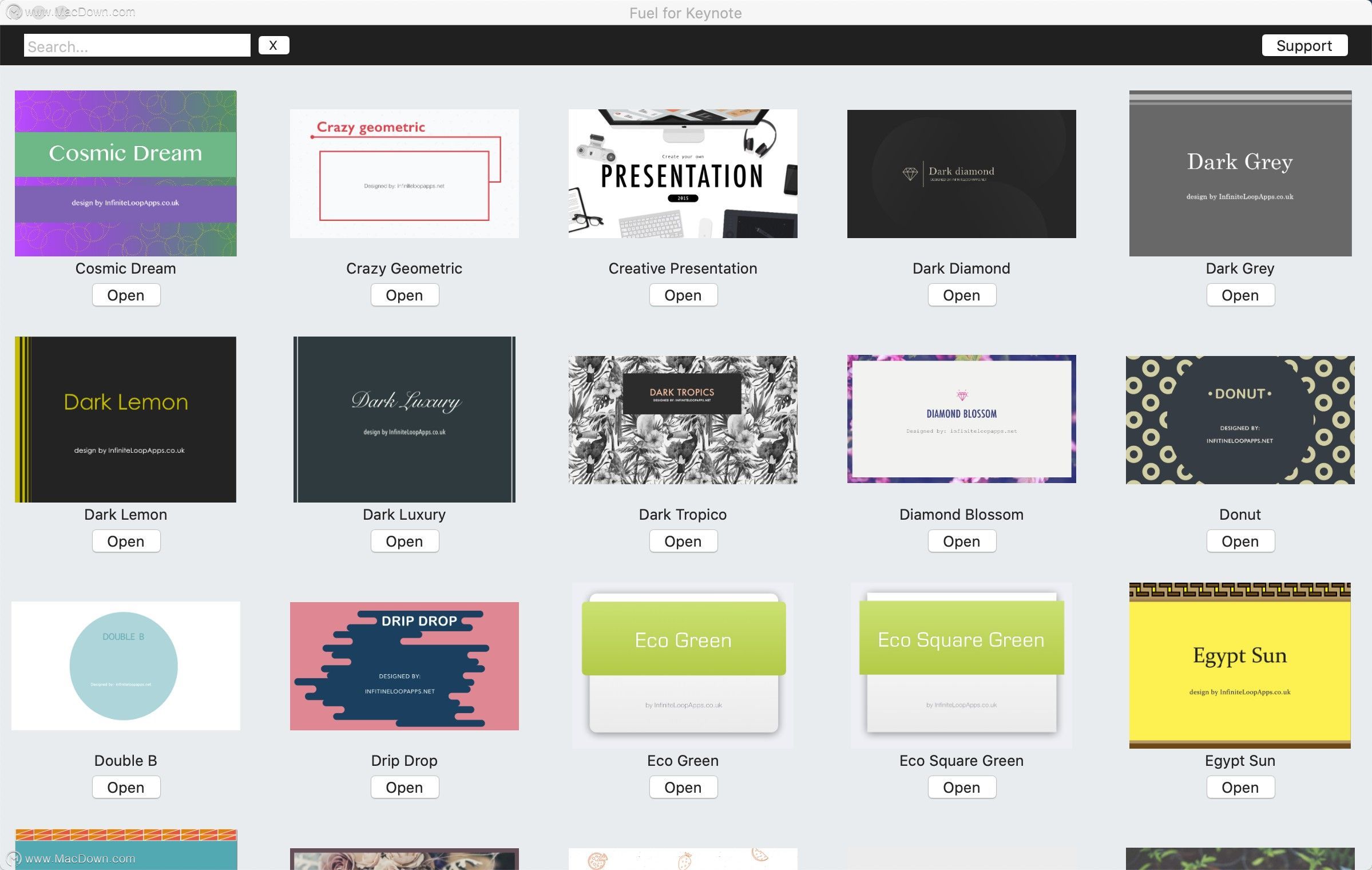将演示文稿另存为 PDF,选择「文件」-「另...
欢迎观看 Microsoft PowerPoint 教程,小编带大家学习 PowerPoint 的使用技巧,了解如何在 PowerPoint 中将演示文稿另存为 PDF 文件。
将演示文稿另存为 PDF,选择「文件」-「另存为...」。
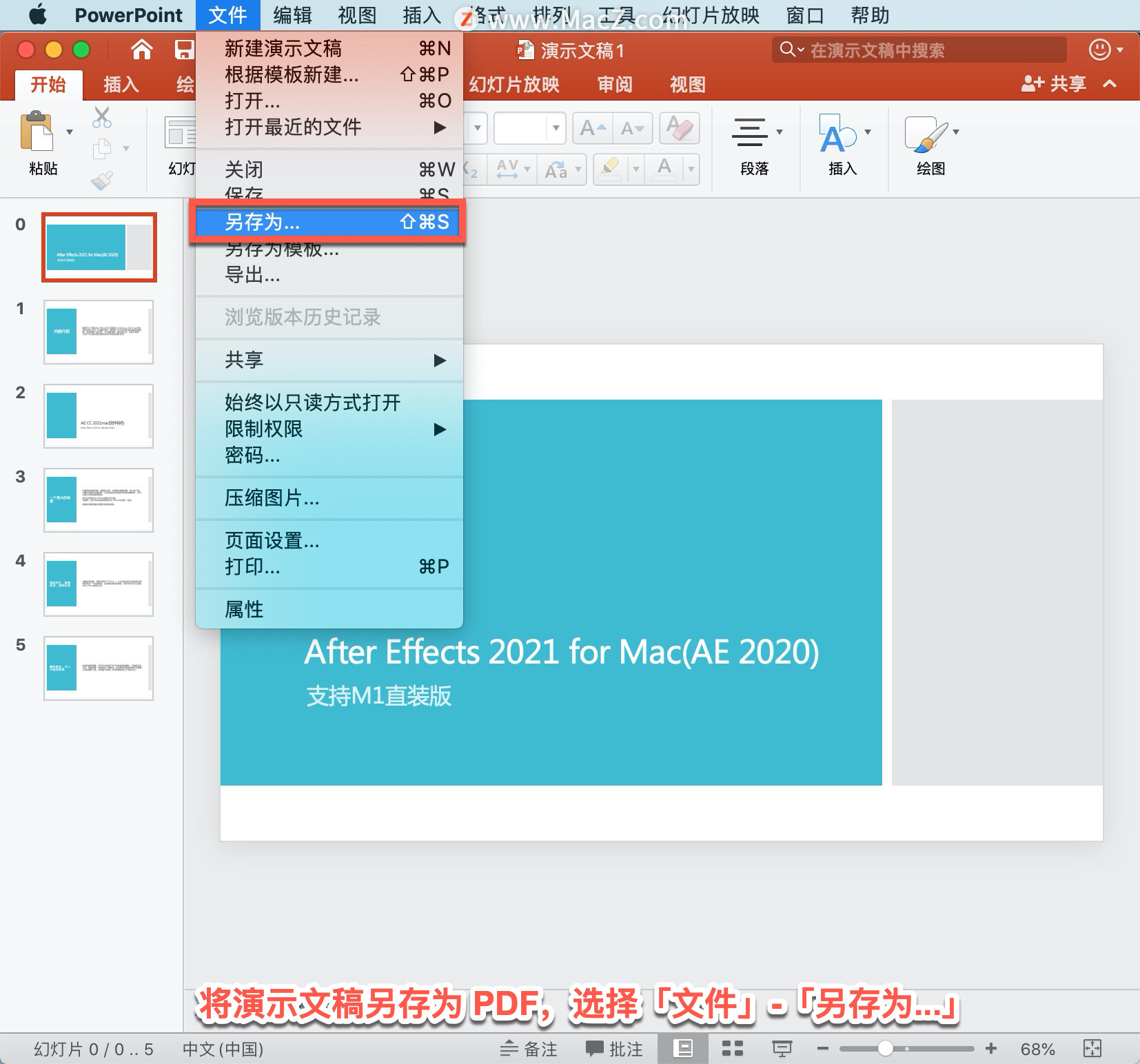
选择你想要用于保存 PDF 的位置,然后在「文件格式」菜单上选择「PDF」,然后选择「导出」。
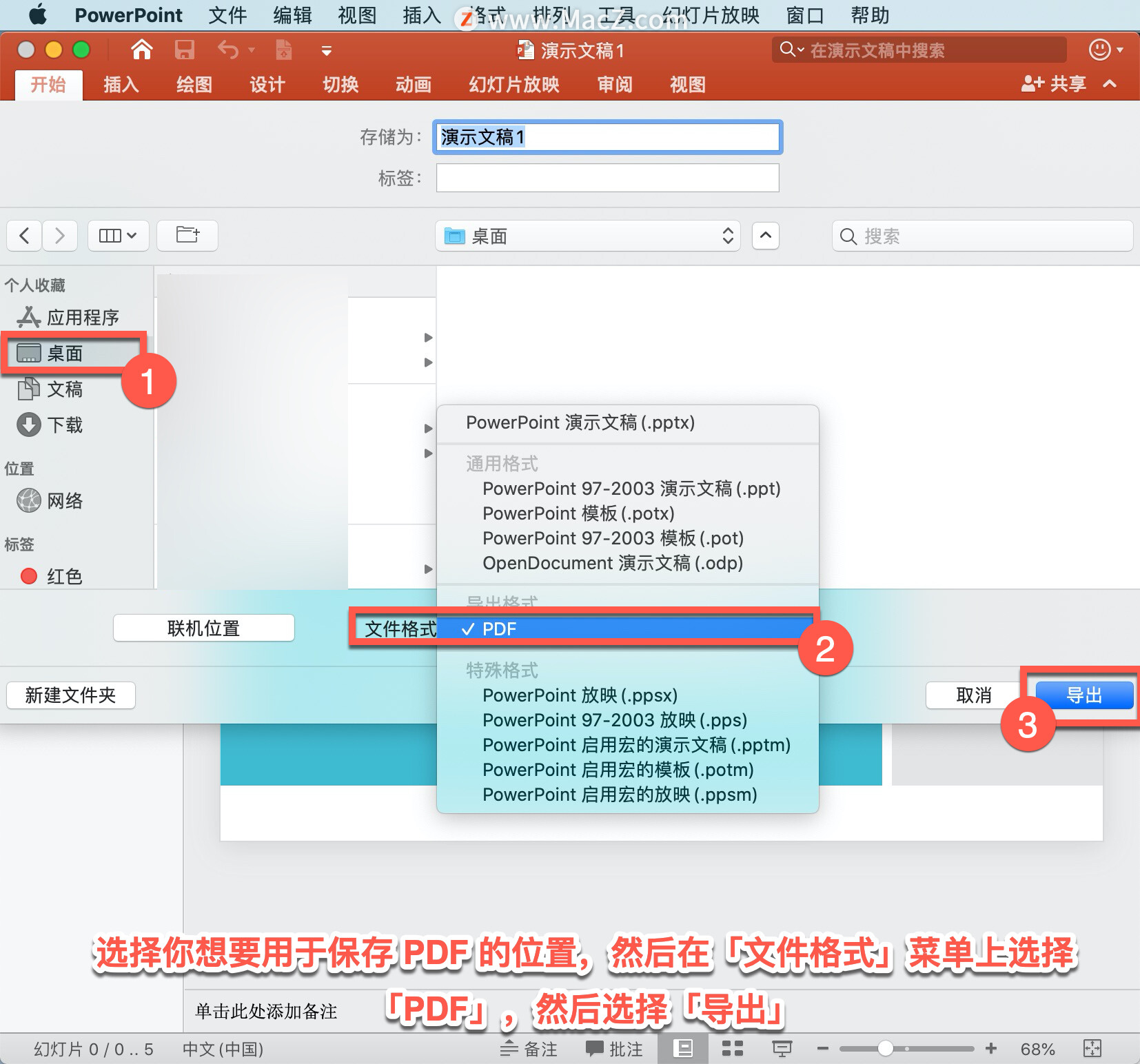
或者选择「文件」-「导出...」。
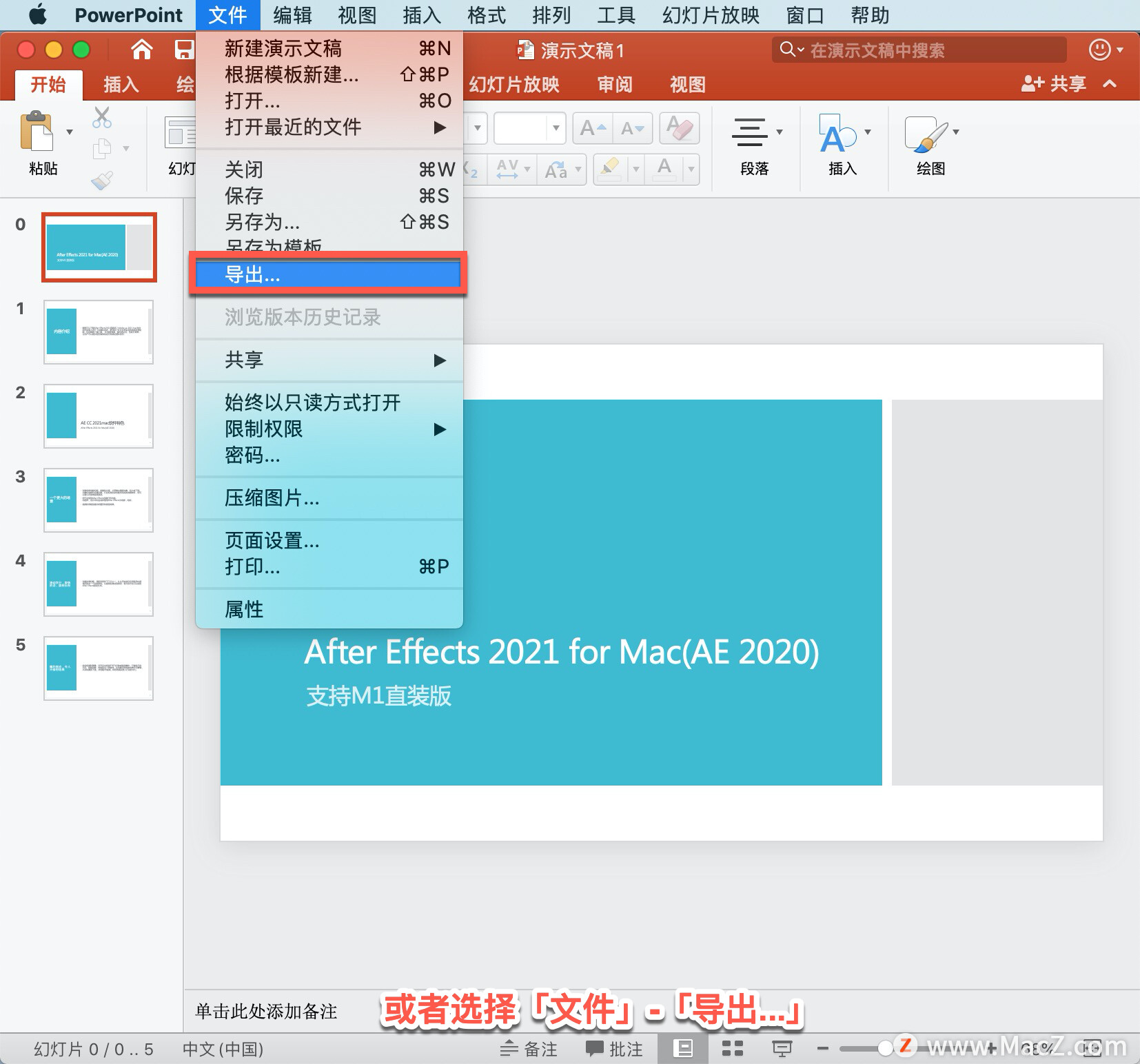
选择保存 PDF 的位置,在「文件格式」菜单中选择「PDF」,然后选择「导出」。
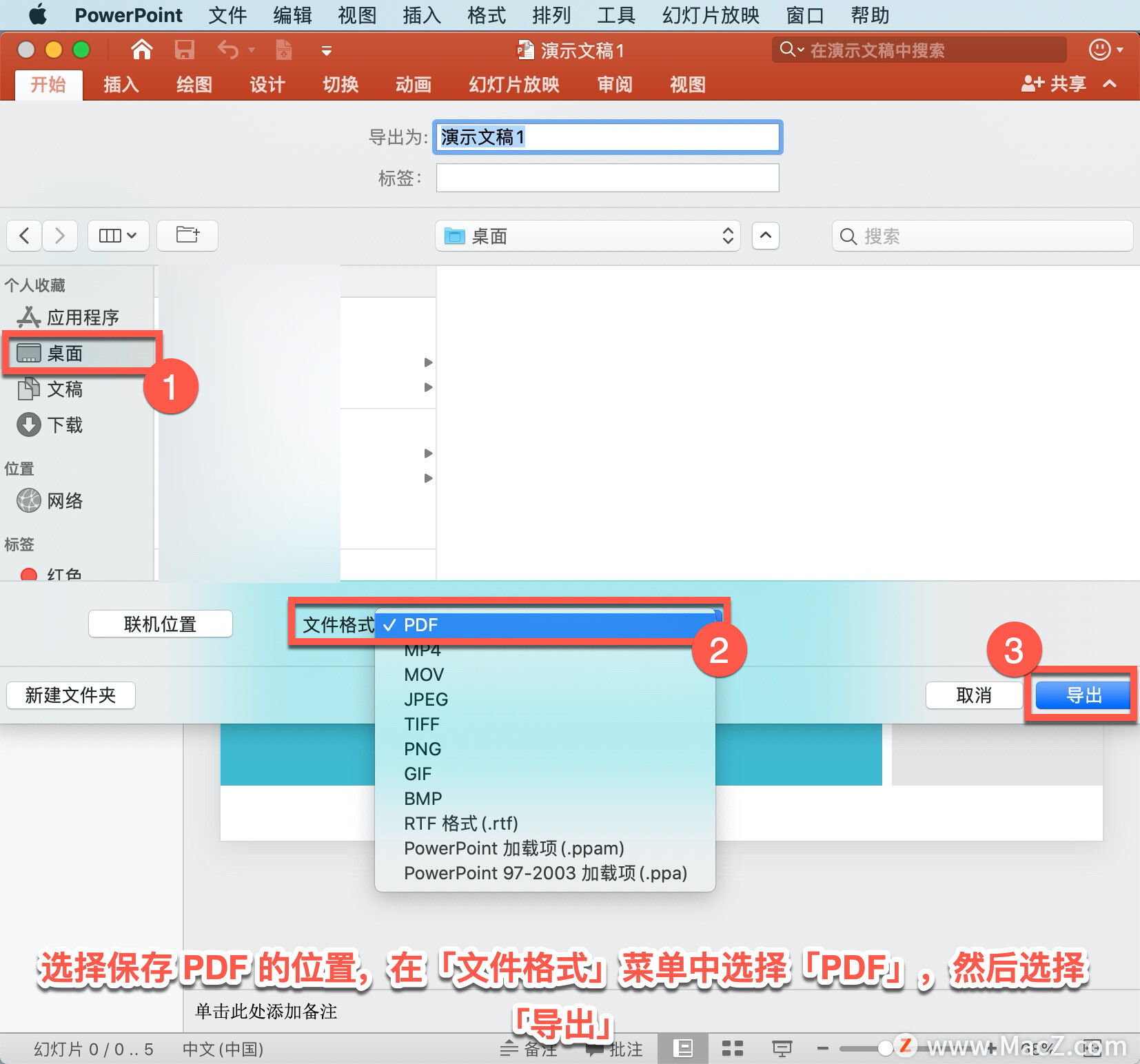
PS使用教程:如何在Photoshop中新建黑色背景?
Photoshop是一款常用的图片处理软件,在Mac版的Photoshop中如何新建黑色背景?下面跟小编来看一下吧!
设置 PDF 的打印质量,可以根据自己的需求将 PDF 的打印质量设置为「高」、「中」或「低」。 默认情况下,打印质量会设置为「高」,这是用于打印 PDF 的最佳选择。
单击「PowerPoint」菜单,选择「偏好设置」。

在「PowerPoint 首选项」对话框中,单击「常规」。

在「打印质量(纸张/PDF)」下,将「理想质量」设置为「高」。
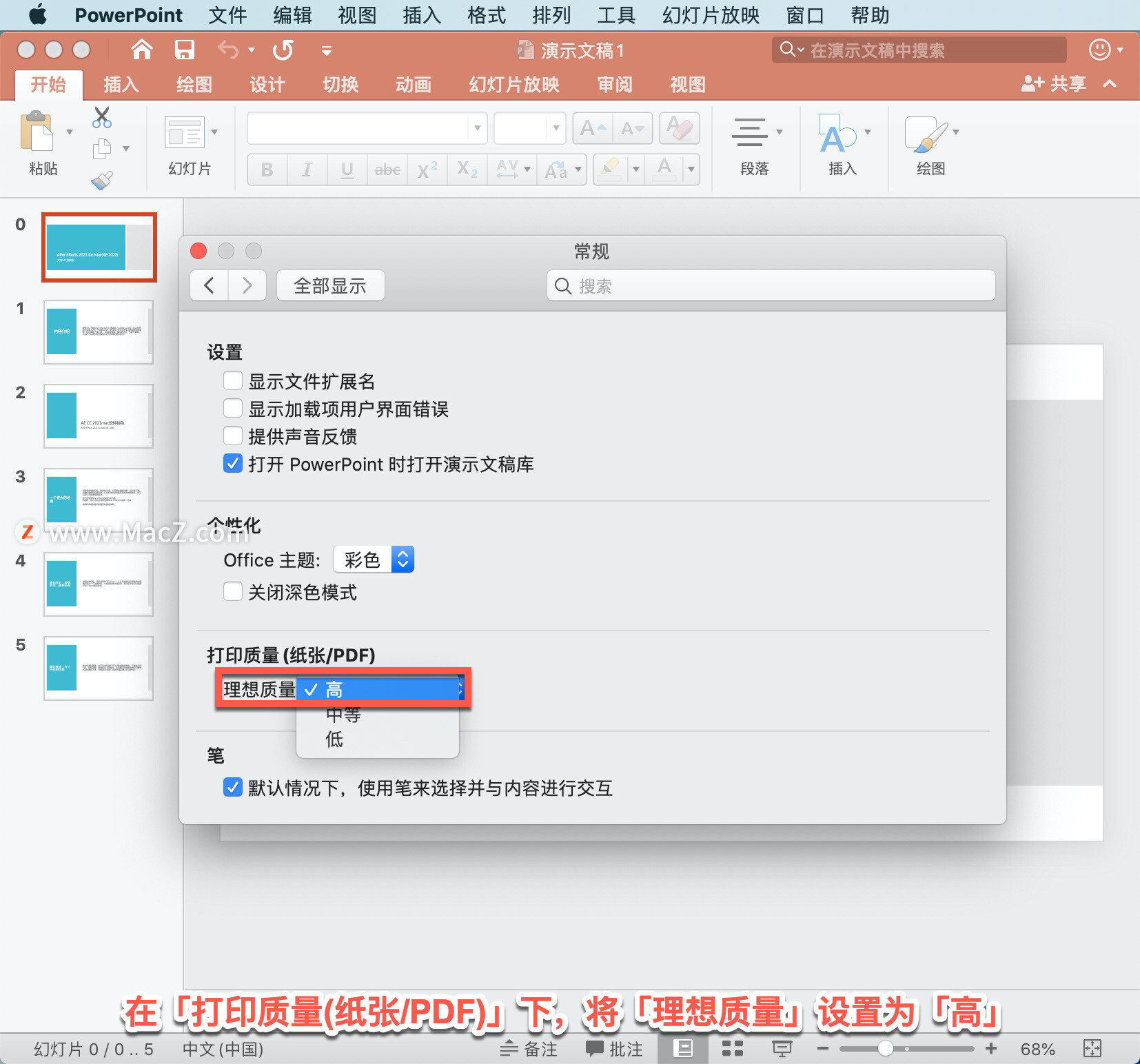
以上就是在 Microsoft PowerPoint 中将演示文稿另存为 PDF 文件的方法。需要 PowerPoint 软件的朋友可在本站下载,关注我们,学习Mac软件使用方法!
mac电脑如何制作精美的ppt课件?
mac电脑如何制作精美的ppt课件?PPT是日常工作中必不可少的办公软件,那么,新手怎么制作PPT课件呢?下面一起来看看吧。